Əvvəlcə modula daxil olun "Satış" , məlumat axtarış formasından istifadə edərək və ya bütün satışları göstərmək. Satışlar siyahısının altında bir nişanı görəcəksiniz "Satış tərkibi" .

Bu tab satışa çıxarılan əşyanın siyahısını verir. Burada yuxarıdan seçilmiş satışın tərkibi göstəriləcək.
Burada artıq satış meneceri rejimində yeni bir satış əlavə etdik.

İndi gəlin sadəcə "aşağıdan" komandanı çağıraq "əlavə et" satışa yeni giriş əlavə etmək üçün.

Sonra, sahədə ellips ilə düyməni basın "Məhsul" satış üçün əşyanı seçmək üçün. Bu sahəyə kliklədiyiniz zaman ellips düyməsi görünəcək.
![]() Barkod və ya məhsul adına görə fond siyahısından məhsulun necə seçiləcəyinə baxın.
Barkod və ya məhsul adına görə fond siyahısından məhsulun necə seçiləcəyinə baxın.
Qənaət etməzdən əvvəl yalnız satılan malların miqdarını müəyyən etmək qalır. Çox vaxt bir nüsxə satılır, buna görə də satış qeydiyyatı prosesini sürətləndirmək üçün bu dəyər avtomatik olaraq buraxılır .

Düyməni basırıq "Yadda saxla" .
Aşağıdan nə vaxt "məhsul" satışa əlavə edildi, satışın rekordu yuxarıdan yeniləndi. İndi cəmi göstərir "ödəmək" . "Vəziyyət" Bu sifariş üçün hələ ödəniş etmədiyimiz üçün xətt indi ' Borc 'dur.
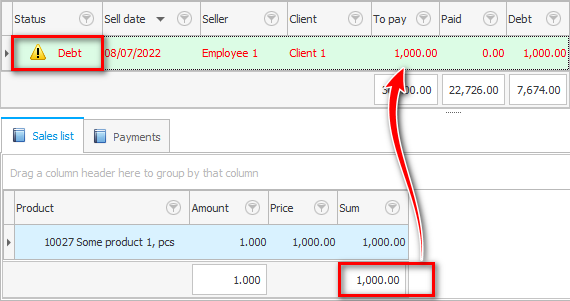
Əgər birdən çox mal satırsınızsa, hamısını siyahıda qeyd edin "satışın bir hissəsidir" .
![]() Bundan sonra satış üçün ödəniş edə bilərsiniz.
Bundan sonra satış üçün ödəniş edə bilərsiniz.
Digər faydalı mövzular üçün aşağıya baxın:
![]()
Universal Mühasibat Sistemi
2010 - 2024